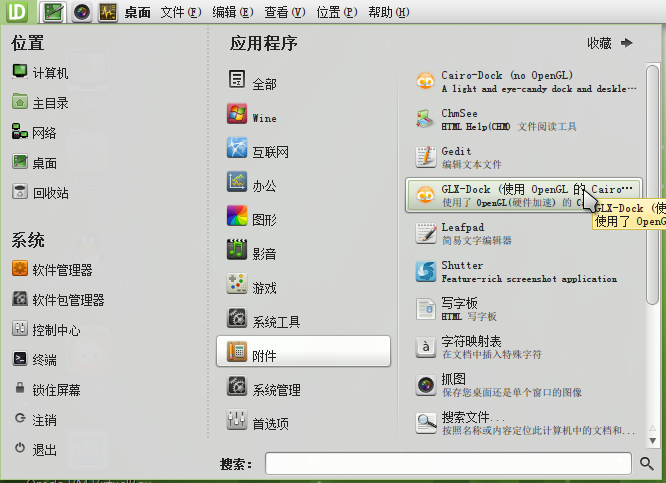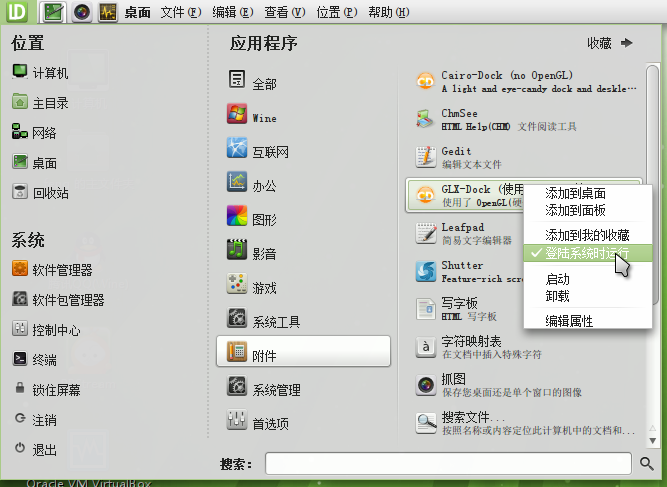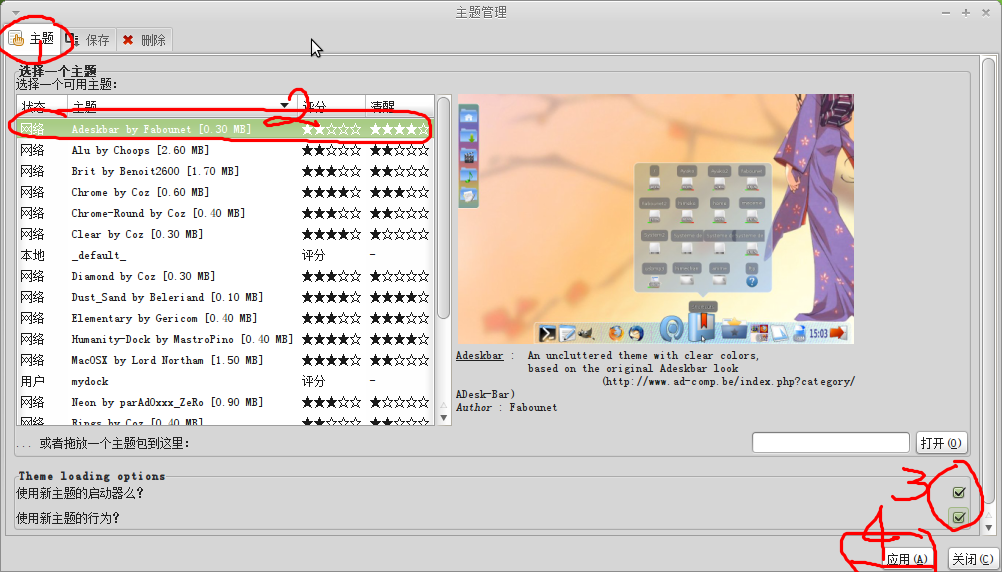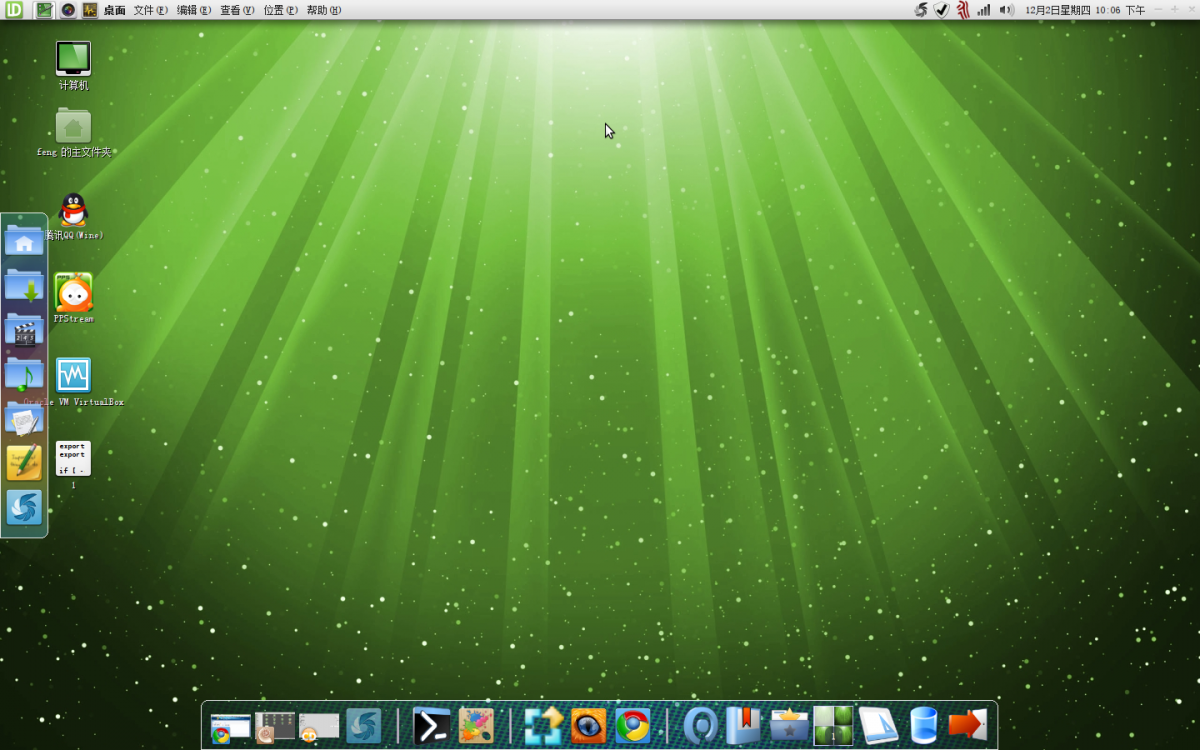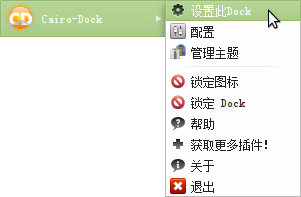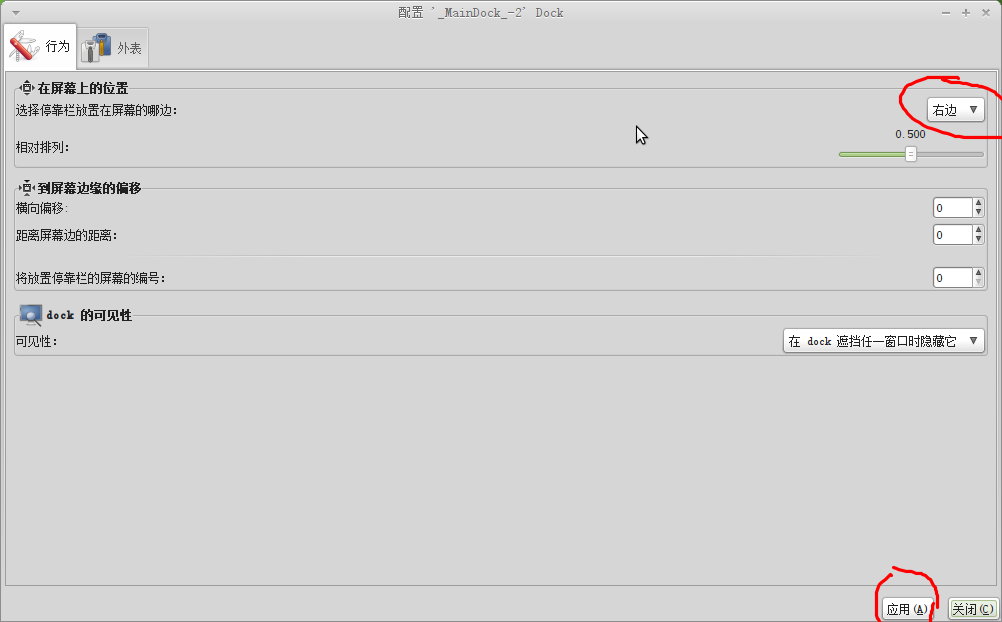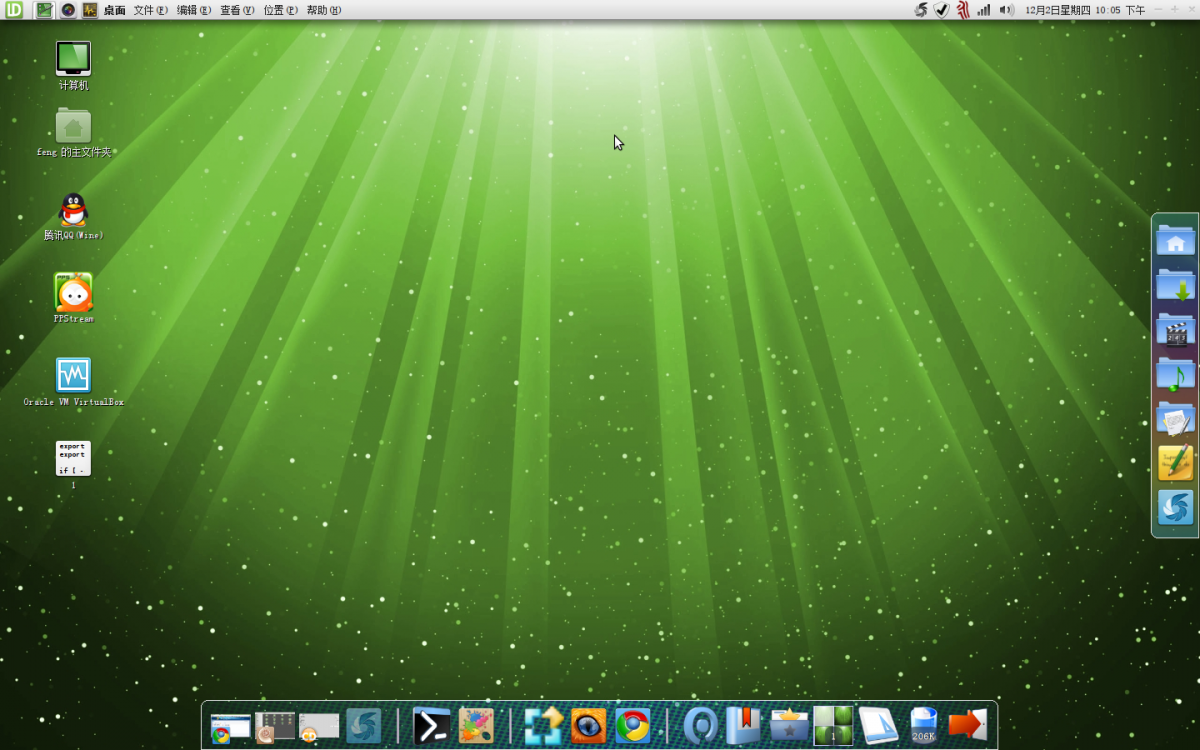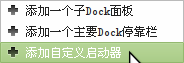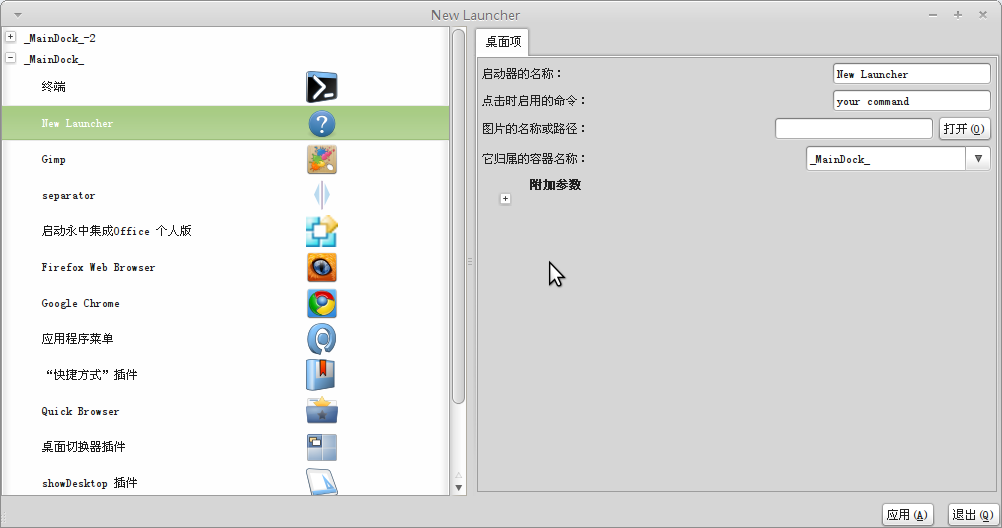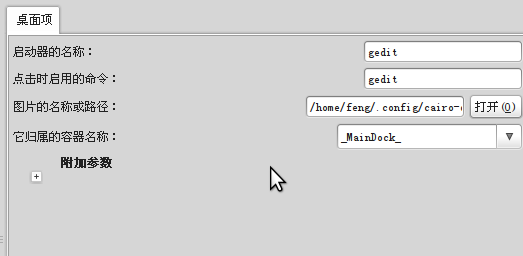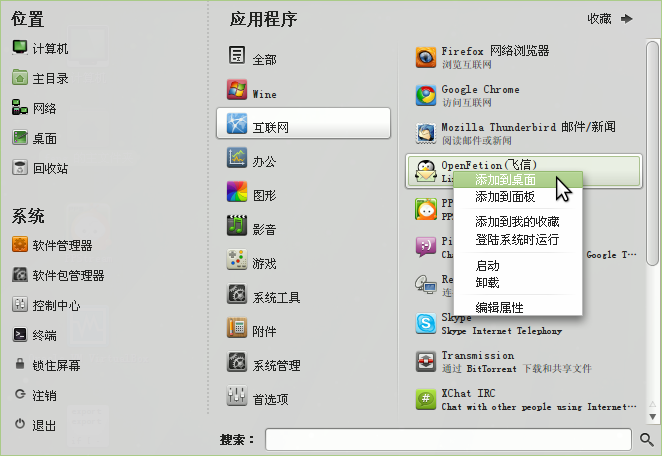LinuxDeepin/Cairo-Dock 2.0自定义主题与图标
|
LinuxDeepin | LinuxDeepin安装 | 简单的系统管理 | 软件应用 | 常见命令的使用 |
或许会发现,自己每天要用的软件没有随机启动,怎么办?本条目我们以Cairo-Dock 2.0设置自启动为例,来看LinuxDeepin如何设置开机启动。
具体操作方法[ ]
Cairo-Dock不能启动,首先,我们打开左上角LD菜单,选择应用程序──附件──GLX-Dock (使用 OpenGL 的 Cairo-Dock),打开一次,并同意使用openGL。
然后,继续打开左上角LD菜单,选择 应用程序──附件──右键点击 “GLX-Dock (使用 OpenGL 的 Cairo-Dock)”如图:选择 “登陆系统时运行”
这样,不能正常启动的 Cairo-Dock 2.0可以随着开机启动了。
Cairo-Dock 2.0主题管理[ ]
鼠标移动到屏幕下方,悬停后,出现Cairo-Dock 2.0的菜单,在Cairo-Dock 2.0菜单上任何一处,点击右键,选择Cairo-Dock -----管理主题
然后在新出来的窗口中,按照1/2/3/4,4个步骤,
1.查看是否是“主题”选项卡
2.选择一个主题。注意:右侧 有新主题的 预览。
3.选择 使用新主题的启动器么,使用新主题的行为?
4.点击“应用”并确定。就完成了主题修改。
Cairo-Dock 2.0自定义主题[ ]
下载下来的主题,不一定完全符合自己的要求,我们可以进一步进行修改,以达到符合自己使用习惯与审美需求的目的。
比如用的Cairo-Dock包含了两个dock面板。其中一个面板在左侧,与桌面图标接近,很难看,并且感觉不方便使用。如图:
于是我们可以鼠标移动到该dock面板上方,悬停后,出现Cairo-Dock 2.0的菜单,在该Cairo-Dock 2.0面板上任何一处,点击右键,选择Cairo-Dock -----设置此Dock
在出来的对话框中,选择在屏幕上的位置,下面,选择停靠栏放在屏幕的哪边:后面的下拉列表,选择“右边”,然后点击下部的“应用”
于是,我们的dock面板到了右侧,如图所示
Cairo-Dock图标的设置[ ]
添加启动器方法一:如图,在Cairo-Dock上(最好在一个图标上面)点击右键
选择“添加”,然后选择“添加自定义启动器”
之后弹出一个设置窗口:
比如我们输入gedit,如图
点右下角应用后,Cairo-Dock上就出现了文本编辑器 gedit的启动器。
添加启动器方法二(这个方法简单点):在LD菜单里,选择一个自己要添加的图标,比如飞信,我们在上面点右键,选“添加到桌面”,如图:
然后,鼠标左键点击该图标不放松,从桌面拖动该图标直接到Cairo-Dock上,如图:
出现插入的 箭头动画,松开鼠标左键。此启动器就插入了Cairo-Dock上。然后,桌面上的图标可以删除掉。
参考来源[ ]
http://linux.deepin.org/node/28